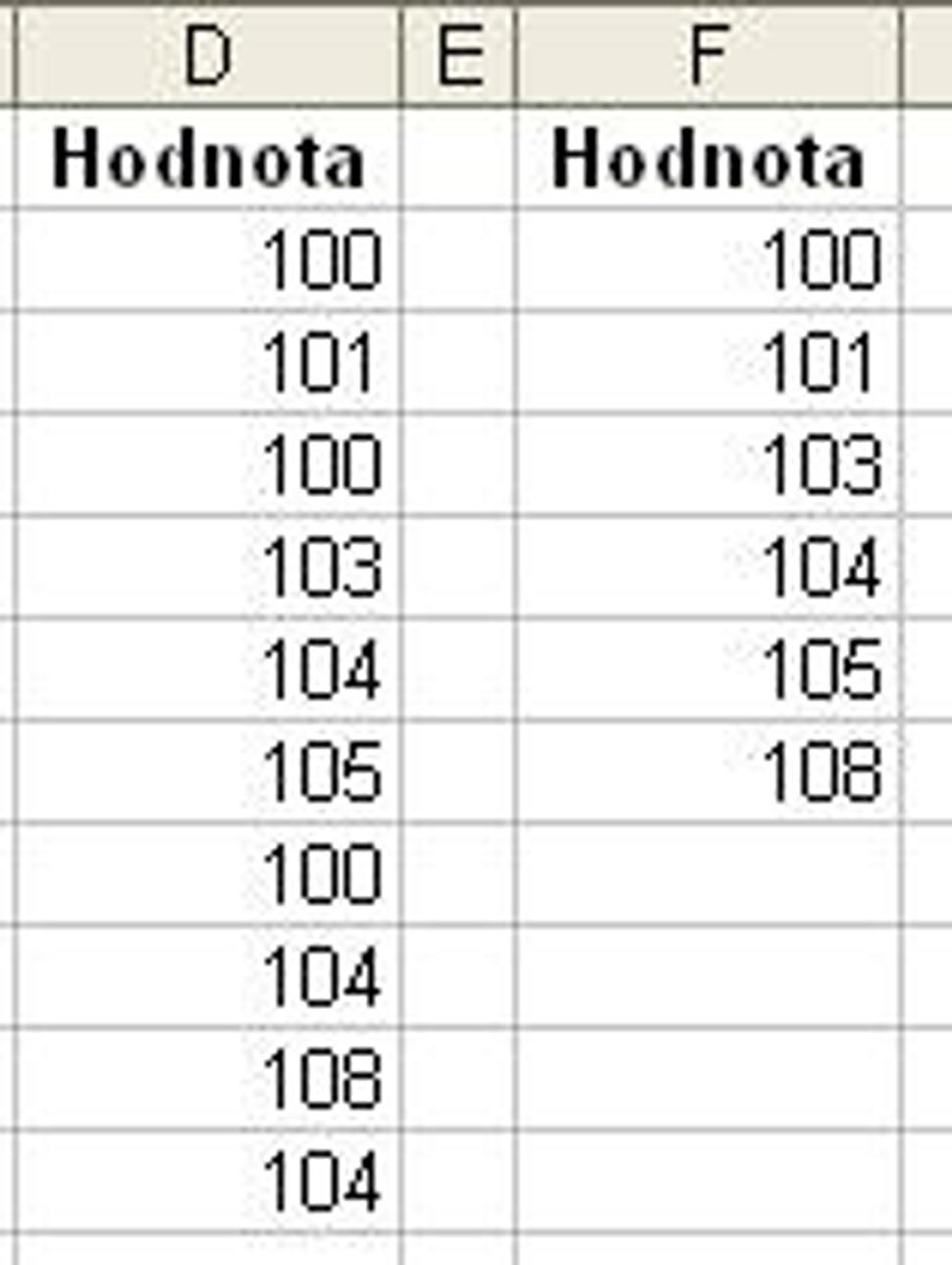Dôležité je aby mal stĺpec názov, potom je postup nasledovný. Označte celý stĺpec vrátane názvu a kliknite na Rozšírený filter v ponuke Data > Filter. V zobrazenom okne vyberte položku Kopírovat jinam, oblasť by mala zahŕňať celý stĺpec kde sú duplicitné položky a nezabudnite nastaviť odkaz na bunku kam sa majú hodnoty bez duplicít skopírovať. Aby to samozrejme fungovalo treba ešte zakliknúť položku Bez duplicitných záznamov. Po kliknutí na OK sa do zvolenej bunky ($F$1) vloží stĺpec s jedinečnými hodnotami (obr. 2).